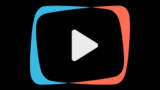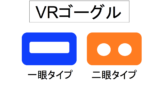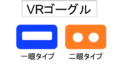※アフィリエイト広告を利用しています。

今回は、「SKYBOXを使用したいのですが、どうすればいいですか?」という質問に答えたいと思います。
SKYBOXとは
SKYBOX STUDIOが開発したVR video playerのひとつであり、無料で使用することができます。
アプリのダウンロード画面は英語ですが、アプリの操作画面は日本語に対応していますので使いやすいです。
iOS版、Android版がありますが、今回はiOS版を紹介します。
iPhoneの方はこちらもおすすめ
準備するもの
Mac、iPhone、VRゴーグル、VR動画、USBケーブルがあれば準備完了です。
iPhoneにアプリをインストールする
App Storeでアプリを検索すると、このように英語表記となっていますので少し敬遠してしまいそうですが、インストールしてしまえば日本語に対応しているので安心です。
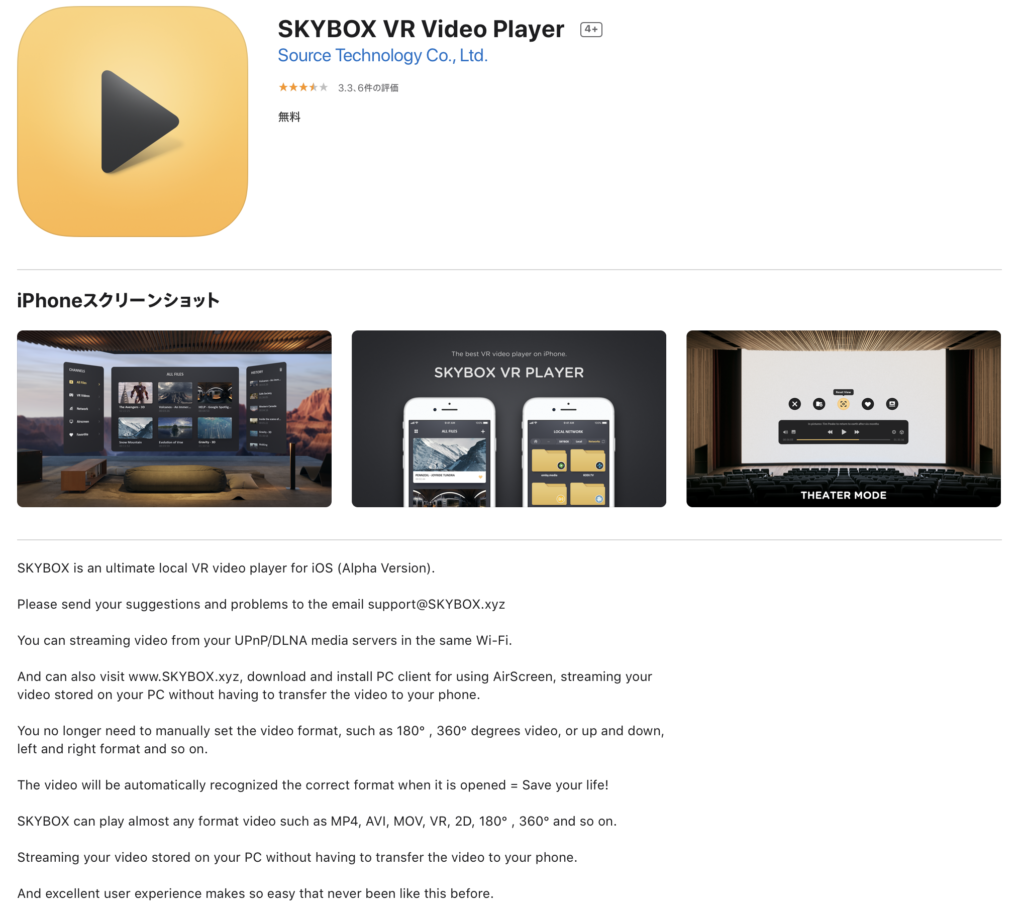
アプリを起動する
アプリを起動するとこのような画面が表示されます。
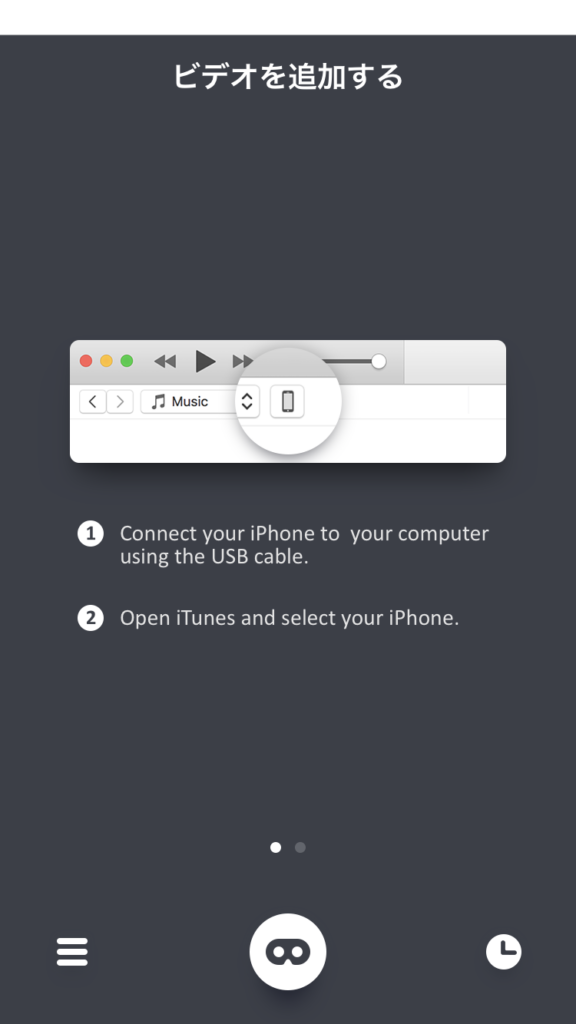
日本語訳を下記に示しておきます。
①Connect your iPhone to your computer using the USB cable.
(USBケーブルを使用してiPhoneをコンピューターに接続します。)
②Open iTunes and select your iPhone.
(iTunesを開き、iPhoneを選択します。)
この画面だけ英語で表示されますが、実際の操作画面は日本語に対応しています。
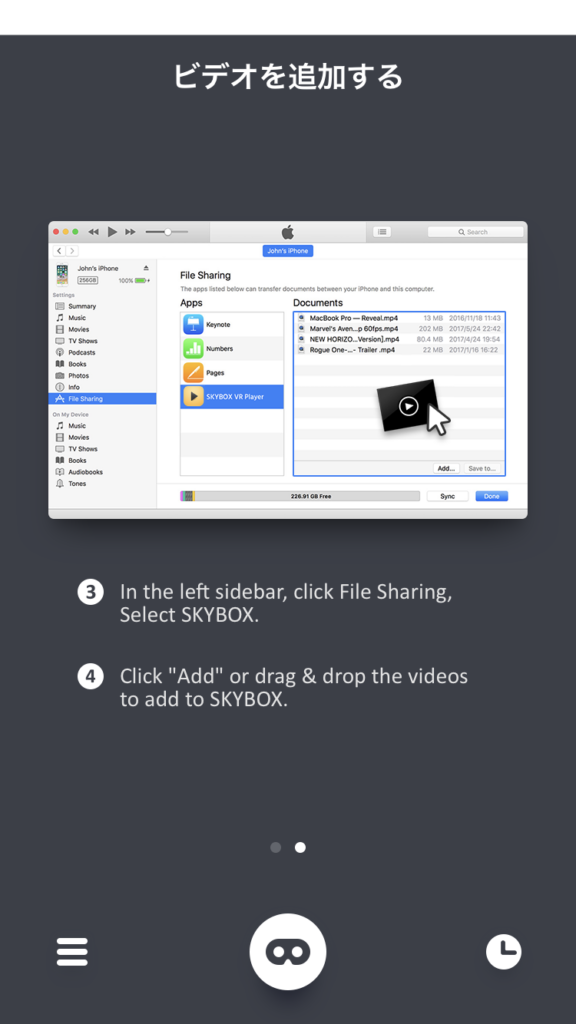
③In the left sidebar, click File Sharing, Select SKYBOX.
(左側のサイドバーで、[ファイル共有]、[SKYBOXの選択]の順にクリックします。)
④Click”Add”or drag & drop the videos to add to SKYBOX.
(「追加」をクリックするか、ビデオをドラッグ&ドロップしてSKYBOXに追加します。)
Macに保存しているVR動画をiPhoneにコピーする
まず、Macに保存しているVR動画をiPhoneにコピーするために、MacとiPhoneをUSBケーブルで接続します。
するとこのような画面になります。
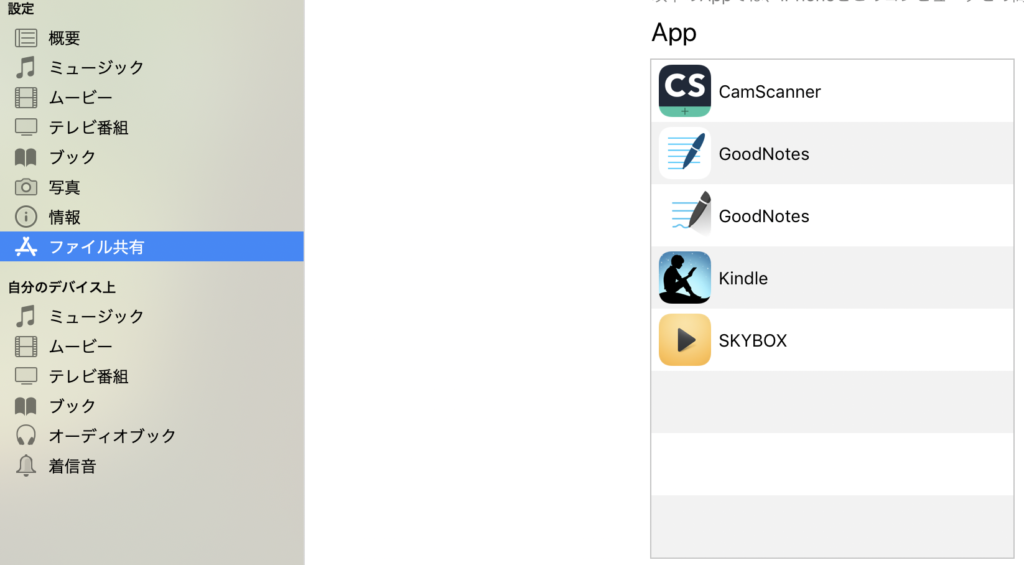
ファイル共有を選択し、SKYBOXをクリックします。
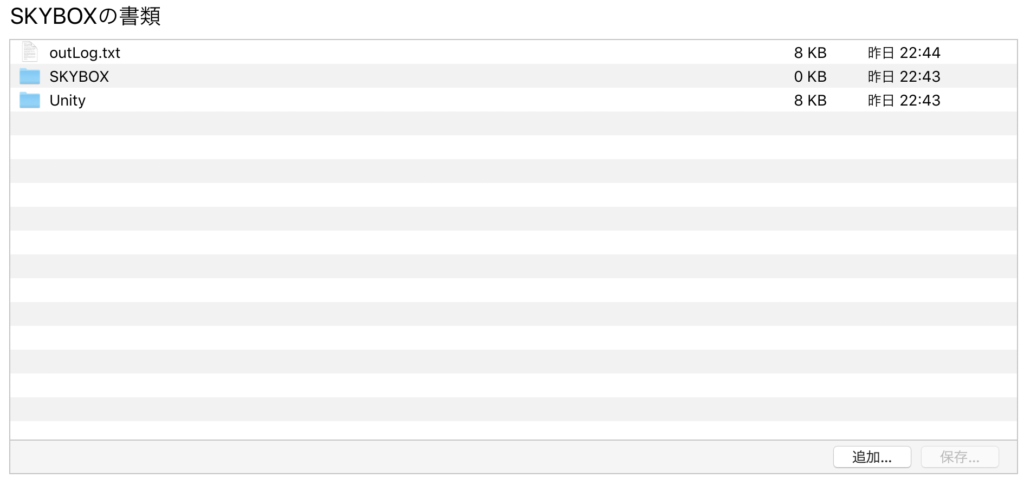
この画面で、右下の追加を押してVR動画を追加するか、ドラッグ&ドロップでSKYBOXに追加します。
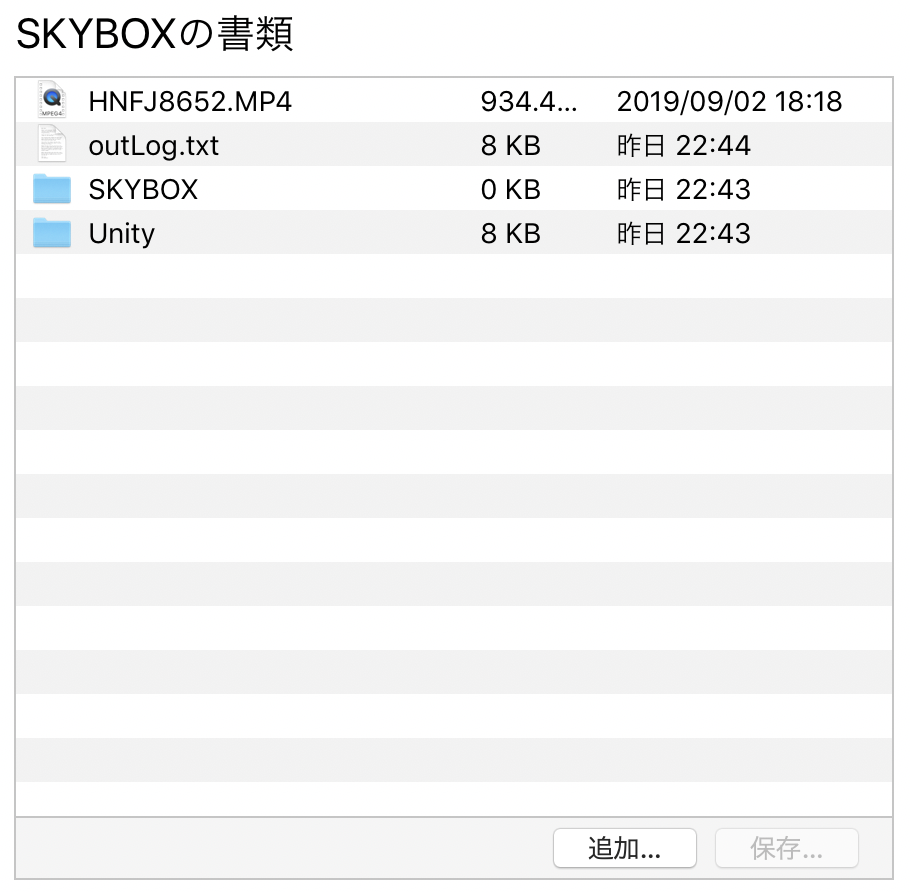
これで動画が追加されました。
iPhoneでSKYBOXを起動させてVR動画を視聴する
丸い小さな点がありますので、画面を上下左右に動かして、クリックしたい場所まで点を移動させます。
そこで、少し停止するか画面をタッチすることで選択ができます。

右側の歯車マークを選択すると設定画面が表示されます。
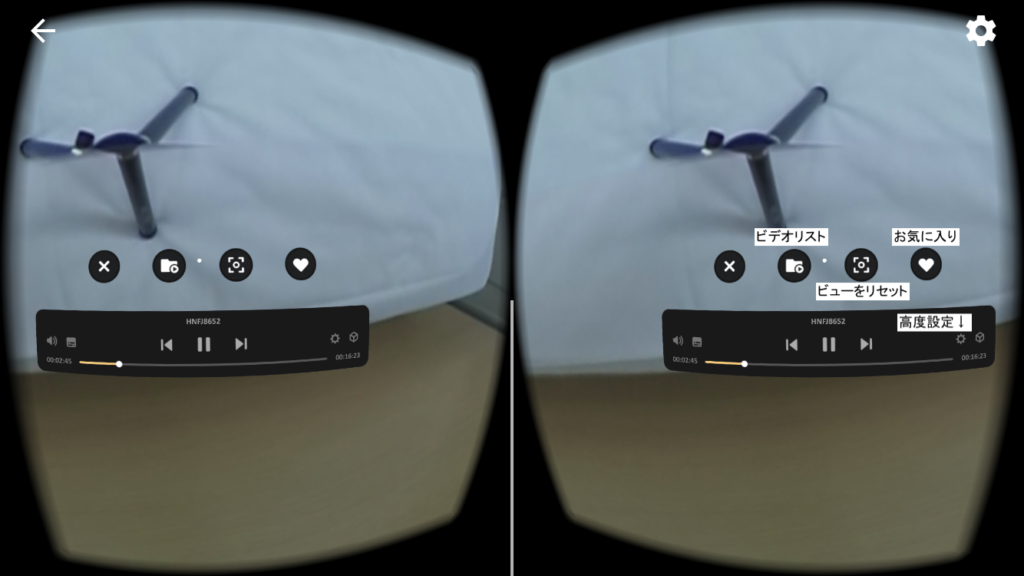
この設定画面で、VR動画の傾斜や高さ、ズーム、輝度の調整を行うことができます。
各種設定したものをリセットしたい場合は、ビューリセットを選択するとリセットできます。
また、画面の向きを修正したい場合は、右上の少し大きな歯車を選択してから戻るようにすると向きが修正されます。
SKYBOXは複雑な調整を行うことはできませんが、シンプルに調整が行える点が特徴です。
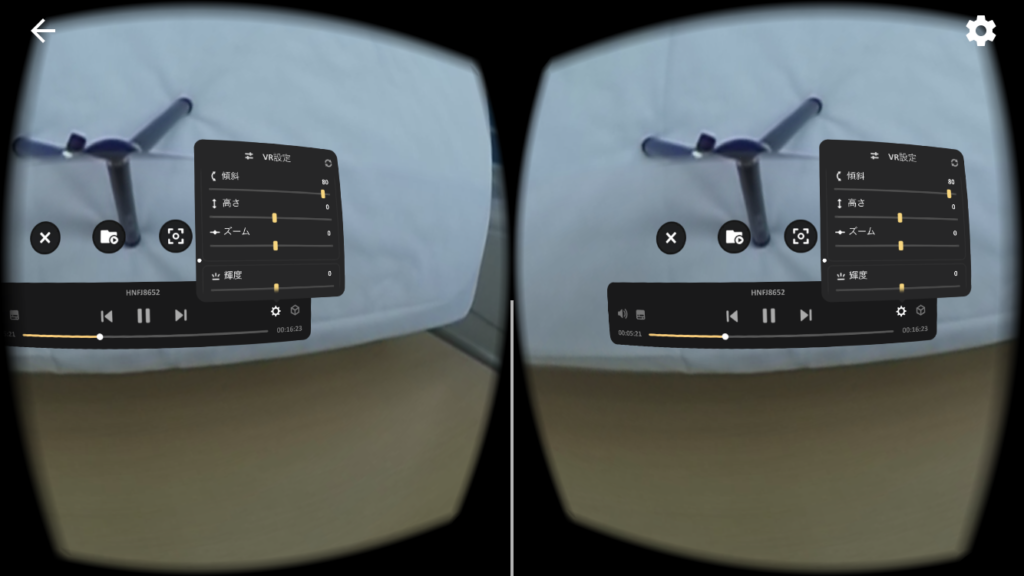
一番右側の四角形を選択すると、VR動画の見え方の調整を行うことができます。
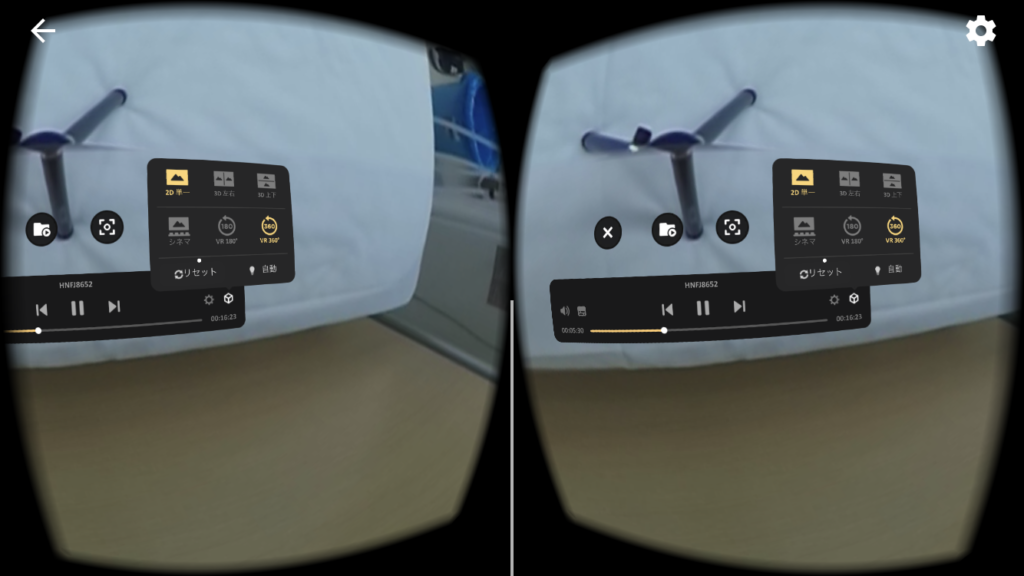
このようにSKYBOXは日本語に対応していて、設定がシンプルですので、一番初めに使用するVR video playerとしてオススメです。
もう少し細かな調整や設定が行いたくなったらDeoVR Video Playerを検討しても良いかもしれません。
今回は、「SKYBOXを使用したいのですが、どうすればいいですか?」に対して、図を用いて説明させていただきました。
ぜひ、一度操作してみてください。